Laravel je nejnovější a nejfunkčnější PHP framework. Když byl vydán nový framework Laravel, stal se trendem mezi webovými vývojáři. Nejatraktivnější funkcí frameworku Laravel je jeho struktura složek a implementace souborů. Proces vkládání metody je v nejnovějším frameworku Laravel mnohem snazší a plynulejší než ve všech předchozích verzích. Dalším důležitým rysem frameworku Laravel PHP je systém ukládání trasy do mezipaměti. Když začnete vyvíjet nesmírně komplexní web design s obrovským počtem návštěvníků, ukládání trasy do mezipaměti vám určitě pomůže.
Laravel PHP Framework s Nginx
Pokud jste webový vývojář, musíte vědět, že význam rámce PHP je velmi vysoký. Laravel pracuje na metodě Model–view–controller. Laravel má vlastní vestavěná bezpečnostní nastavení, která mohou chránit vaši databázi. Zde je výhoda Laravelu, webový vývojář musí udělat nějakou práci navíc na bezpečnostním systému webového rámce; Laravel se o to postará. Systémy volání, zadávání dat a manipulace s daty jsou v rámci Laravel PHP velmi bezpečné.
Chcete-li nainstalovat framework Laravel PHP do vašeho počítače Ubuntu, budete muset mít PHP nainstalované uvnitř vašeho počítače. Dále budete muset mít nainstalovanou databázi a webový server. Zde budeme používat proxy server Nginx jako hostitelský server PHP. V tomto příspěvku uvidíme, jak nainstalovat Laravel PHP framework s Nginx na Ubuntu Linux.
Krok 1:Nainstalujte Nginx Server na Ubuntu
Nginx je populární nástroj webového serveru s otevřeným zdrojovým kódem, který si můžete nainstalovat do svého počítače se systémem Linux a spouštět svůj web z localhost. Server Nginx je schopen používat metodu vyvažování zátěže k udržení poměru návštěvníků webového serveru. Navíc používáme server Nginx, protože PHP framework Laravel je s ním velmi kompatibilní.
Chcete-li nainstalovat server Nginx do vašeho počítače Ubuntu, můžete použít následující příkazový řádek apt ve vašem terminálovém shellu.
sudo apt update && sudo apt upgrade sudo apt install nginx -y
Jakmile je server Nginx nainstalován, můžete server Nginx ověřit kontrolou jeho verze a nastavení konfigurace.
nginx -v sudo nginx -t--
Nyní spusťte následující příkazové řádky terminálu, abyste povolili a spustili server Nginx na vašem počítači Ubuntu.
systemctl start nginx systemctl enable nginx
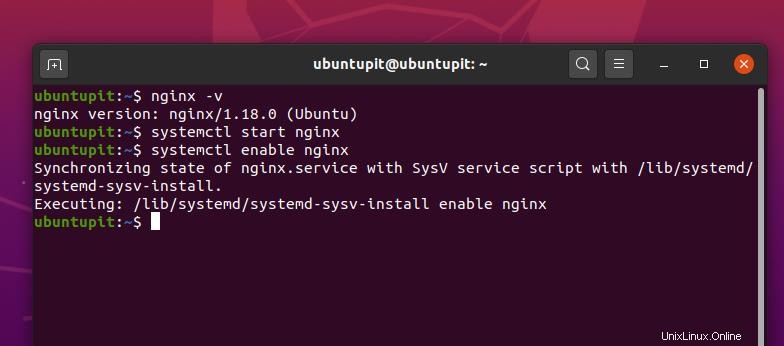
Buďte opatrní, pokud máte na svém počítači Ubuntu nainstalovaný jakýkoli předchozí rámec PHP nebo server Apache; ujistěte se, že jste správně vyčistili předchozí balíčky. Můžete zkontrolovat otevřený port Nginx. Normálně je otevřený port Nginx 80. Ke kontrole otevřeného portu Nginx používám nástroj curl na Ubuntu. Pokud nemáte cURL nainstalovaný v počítači, nainstalujte nejprve nástroj cURL.
sudo apt install curl
curl -I localhost
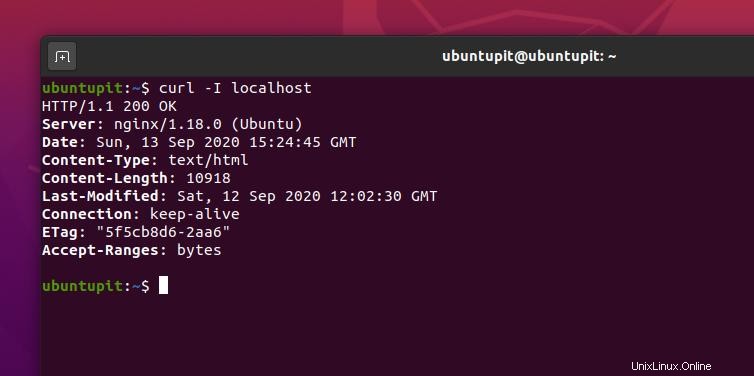
Krok 2:Nainstalujte databázi Mysql pro PHP Framework
Zde musíme nainstalovat databázový stroj pro ukládání a získávání dat z webu. Můžeme použít jakoukoli databázi, kterou chceme. Nyní se chystám vybrat a nainstalovat server MySQL pro framework Laravel PHP. Pomocí následujících příkazů terminálu nainstalujte server MySQL do počítače Ubuntu. Můžete zkontrolovat verzi serveru MySQL a ověřit server MySQL.
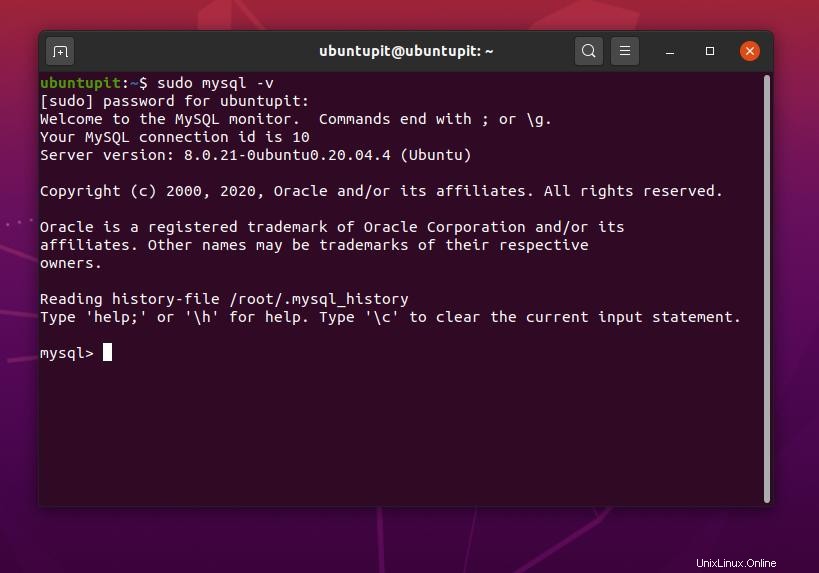
Poté spusťte a povolte server MySQL pomocí příkazů terminálu uvedených níže.
sudo apt-get install mysql-server -y systemctl start mysql systemctl enable mysql
Krok 3:Nainstalujte PHP Framework na Ubuntu Linux
Zde nainstalujeme framework PHP na náš stroj Ubuntu. Vedle rámce PHP nainstalujeme správce rychlých procesů PHP, objektový model dokumentu (DOM), rozšíření PHP MySQL a funkce vícebajtových řetězců. Všechny rozšiřující balíčky jsou nutné k hladkému běhu Laravel PHP frameworku na vašem počítači. Následující příkazový řádek můžete zkopírovat a vložit do svého terminálového shellu a nainstalovat rámec PHP a balíčky rozšíření.
apt-get install php php-fpm php-mysql php-mbstring php-dom -y
Nyní můžeme nainstalovat rozšíření Mcrypt PHP, aby byl rámec PHP šifrovanější a bezpečnější. Pomocí následujících příkazových řádků nainstalujte rozšíření Mycrypt PHP na vaše zařízení Ubuntu.
sudo apt-get install php-dev libmcrypt-dev gcc make autoconf libc-dev pkg-config sudo pecl install mcrypt-1.0.1
V tomto kroku musíme upravit konfigurační skript PHP-FPM (Fast Process Manager), abychom přidali novou adresu a odstranili výchozí adresu. Pomocí textového editoru Gedit k úpravě konfiguračního skriptu můžete použít libovolný editor skriptů. Pomocí následujícího příkazového řádku upravte konfigurační skript.
sudo gedit /etc/php/7.4/fpm/pool.d/www.conf
Nyní najděte ve skriptu www.confi následující řádek. Vytvořte řádek jako řádek komentáře přidáním; před čárou.
listen = /run/php/php7.4-fpm.sock
Nyní přidejte do skriptu nový řádek pro přidání nové adresy serveru. Zde používám adresu localhost a port 8000.
listen = 127.0.0.1:8000;
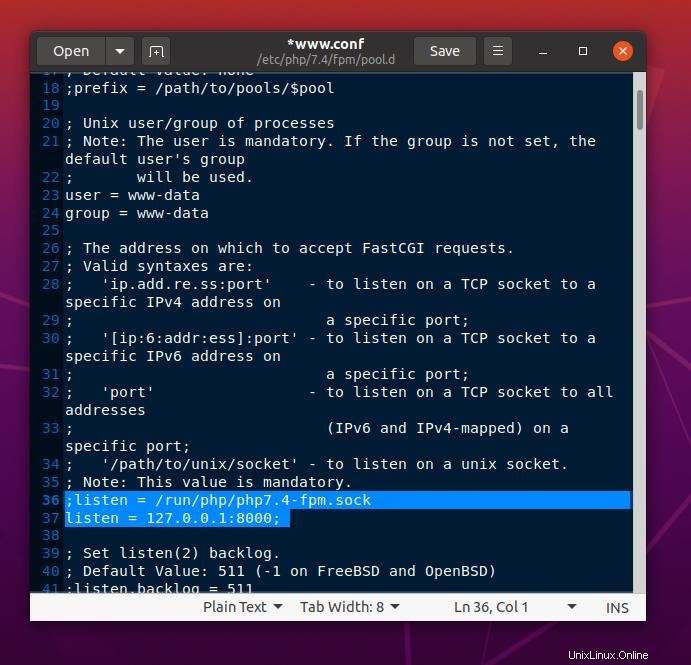
Nyní uložte soubor skriptu a restartujte a povolte framework PHP na vašem počítači Ubuntu. Poté restartujte server Nginx.
systemctl restart php7.4-fpm systemctl enable php7.4-fpm systemctl restart nginx
Krok 4:Nainstalujte Laravel PHP Framework na Ubuntu
Composer je správce závislostí rámce PHP. Pokud dostanete instalační program Composer do rámce PHP, nemusíte znovu a znovu stahovat a instalovat související balíčky jednotlivě. Dokáže automaticky aktualizovat, znovu načítat a konfigurovat rámce PHP. Chcete-li nainstalovat Composer for PHP framework, můžete použít příkaz cURL uvedený níže.
curl -sS https://getcomposer.org/installer | php
Nyní přesuňte soubory Composer do adresáře bin pomocí příkazu mv na vašem počítači Ubuntu. To pomůže vašemu PHP frameworku komunikovat s nastavením Composer. Poté přesuňte adresáře Nginx do adresáře /usr/share/ pouze pro čtení. Pamatujte, že nesmíte spouštět Composer jako uživatel root.
sudo mv composer.phar /usr/local/bin/composer cd /usr/share/nginx
Nyní vygenerujeme nový projekt Laravel a nasadíme jej, abychom zkontrolovali, zda může Composer načíst framework Laravel PHP nebo ne.
composer create-project laravel/laravel test dev-master --prefer-dist
Pokud potřebujete, můžete udělit oprávnění k přístupu k serveru Nginx pomocí příkazu chown v prostředí terminálu.
chown -R www-data:www-data test/
Můžete také přepsat a nahradit dostupné informace o webu na webovém serveru Nginx, abyste zajistili, že vaše adresa localhost je umístěna perfektně.
mv /etc/nginx/sites-available/default /etc/nginx/sites-available/default.old
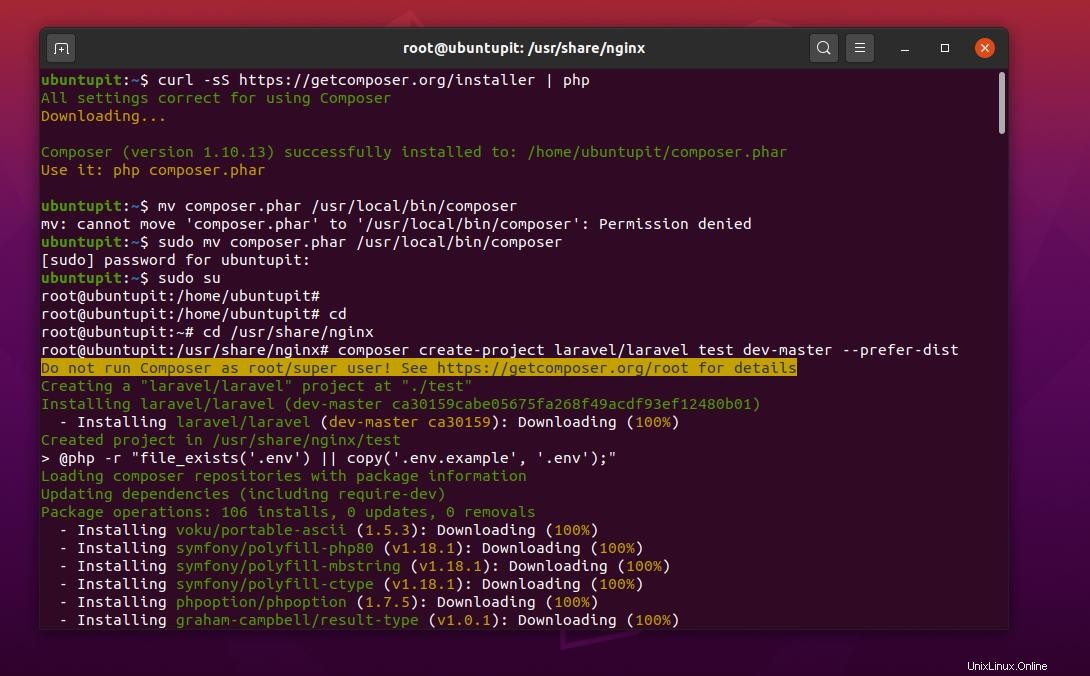
Zkontrolujte, zda je nástroj Composer nainstalován správně nebo ne. Pomocí následujícího příkazu zkontrolujte verzi nástroje Composer.
composer
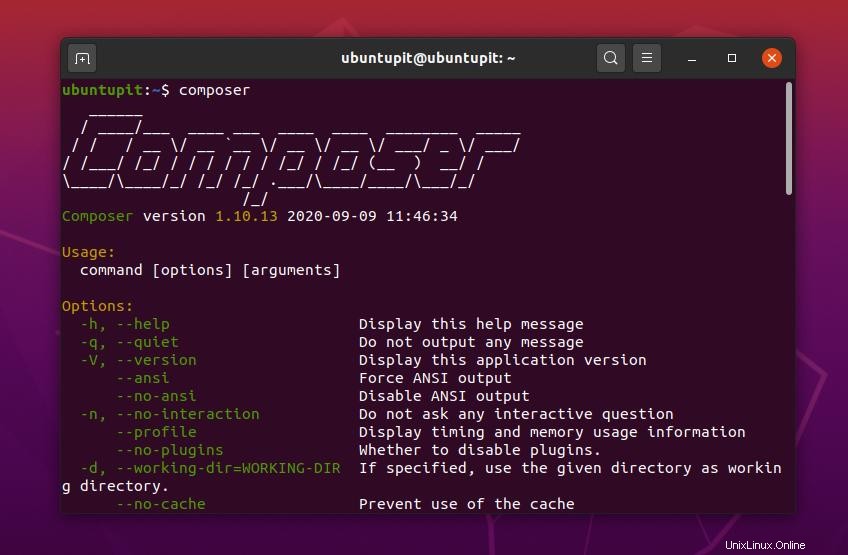
Nyní přejděte do adresáře test a získejte přístup k oprávnění úložiště. Pamatujte, že pro načtení serveru musíte udělit přístup k úložišti k databázovému serveru. Použijte následující příkazové řádky ve vašem terminálovém shellu Ubuntu k zajištění přístupu k úložišti k serveru Nginx.
cd test/ chmod -R 0777 storage/ mv /etc/nginx/sites-available/default /etc/nginx/sites-available/default.old
Zde musíme upravit skript serveru Nginx podle rámce PHP, který jsme dříve nastavili, abychom vytvořili prostředí pro framework Laravel PHP. Pomocí příkazového řádku uvedeného níže upravte výchozí nastavení serveru Nginx.
gedit /etc/nginx/sites-available/default
Nyní zkopírujte a vložte následující skript uvedený níže do skriptu serveru Nginx. Poté skript uložte a ukončete.
server {
listen 80 default_server
listen [::]:80 default_server ipv6only=on
root /usr/share/nginx/test/public
index index.php index.html index.htm
server_name 127.0.0.1
location / {
try_files $uri $uri/ /index.php?$query_string
}
location ~ .php$ {
try_files $uri /index.php =404
fastcgi_split_path_info ^(.+.php)(/.+)$
fastcgi_pass 127.0.0.1:8000
fastcgi_index index.php
fastcgi_param SCRIPT_FILENAME $document_root$fastcgi_script_name
include fastcgi_params
}
} V nastavení skriptu jsem ponechal název serveru jako localhost (127.0.0.1) a použil port 8000. Můžete použít jakoukoli adresu a port, který chcete. Jen se ujistěte, že k načtení serveru používáte dostupný port. Navíc, pokud jste odborník na sítě a IT, můžete použít metodu přesměrování portu Nginx k přesměrování adresy na požadovaný port.
Nyní restartujte server Nginx, abyste obnovili rámec Laravel PHP na vašem počítači Ubuntu. Pokud jste udělali vše správně, budete moci načíst Laravel PHP framework do vašeho webového prohlížeče zadáním IP adresy a portu, které jste nastavili.
systemctl restart nginx
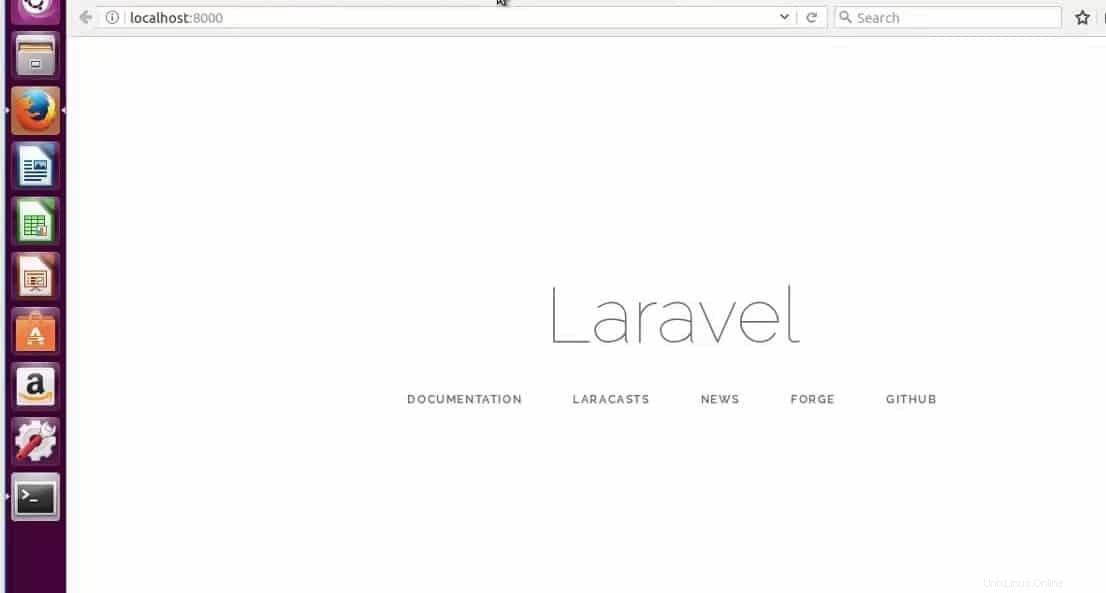
Odstraňte Laravel PHP Framework z Ubuntu Linux
Existuje mnoho důvodů, proč byste mohli chtít odstranit framework Laravel PHP z vašeho počítače Ubuntu. Možná budete chtít novou instalaci Laravelu nebo se budete chtít vrátit zpět k předchozímu frameworku PHP. Ať už je důvod jakýkoli, zde je příkazový řádek, který můžete použít k odstranění frameworku Laravel PHP ze svého počítače se systémem Linux.
composer global remove laravel/installer
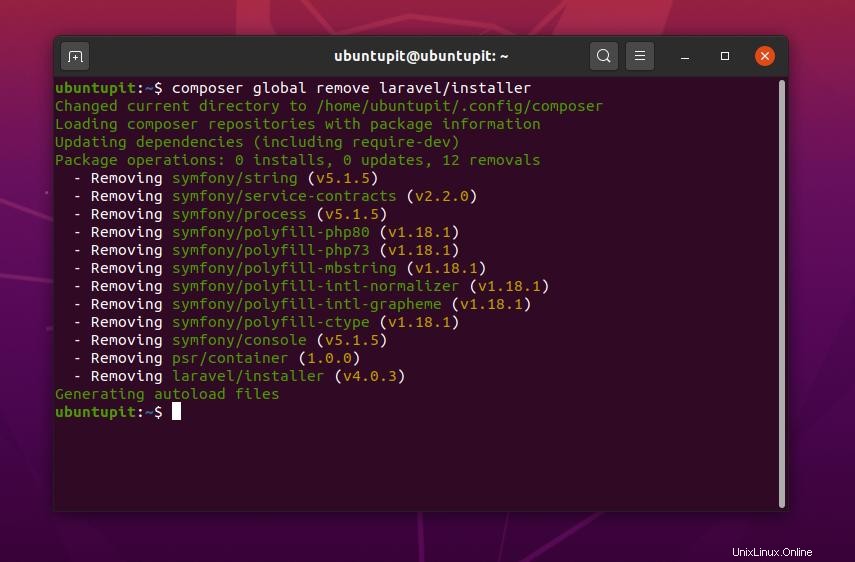
Poslední myšlenky
Navzdory drobným technickým problémům Laravel rychle rozvíjí svou službu pravidelnou aktualizací rámce. Uživatelská komunita Laravelu je také velmi aktivní a nápomocná ostatním. S Laravelem můžete stavět jakékoli malé, střední nebo velké projekty. Chcete-li získat pomoc, můžete sledovat komunitu Laravel Stack Overflow.
V tomto příspěvku jsem popsal základní myšlenky frameworku PHP Laravel. Také jsem ilustroval kroky, jak můžete nainstalovat framework Laravel PHP na váš Ubuntu Linux. Pokud považujete tento příspěvek za užitečný a informativní, sdílejte jej prosím se svou komunitou webových vývojářů. A můžete se také zeptat na cokoliv souvisejícího s tímto příspěvkem v sekci komentářů.